Створіть налаштоване відео
Зображення оновлюють текст, а відео - живі. Використовуйте відеокліпи, зображення та текст, щоб створити власне відео у Vimeo, яке зацікавить ваш веб-сайт.
- Перейдіть на сторінку продукту GoDaddy.
- Прокрутіть униз, розгорніть Websites + Marketing і виберіть Керування поруч із вашим сайтом.
- Натисніть Редагувати вебсайт, щоб відкрити редактор вебсайту.
- Додайте розділ або виберіть наявний розділ, у якому використовується відео, наприклад розділ Вміст, Вступ, Про нас або Заголовок (перший розділ головної сторінки). У деяких розділах відео приймаються лише в певних макетах.
- Виберіть відео та на правій панелі переконайтеся, що вибрано Завантажити, вибрати або створити відео . Потім виберіть Змінити відео .
- У своїй медіатеці в розділі Додати до бібліотеки та біля пункту Створити відео за допомогою Vimeo виберіть Створити . Ви перейдете до Vimeo, щоб налаштувати відео.
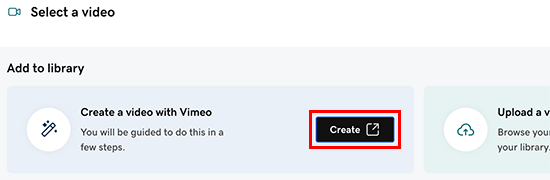
- Виконайте кроки для створення відео, починаючи з шаблону або з нуля. Ви додасте слова, зображення, відеокліпи, музику тощо. Деякі функції потребують оновлення до платного облікового запису Pro або Business Vimeo.
- Завершивши, натисніть кнопку Зберегти .
- Переглянувши попередній перегляд відео, натисніть Змінити , щоб змінити щось, або Зберегти в GoDaddy .
- Ваше нове відео буде додано до вашої медіатеки. Ви отримаєте електронного листа з підтвердженням того, що ваше відео створено.
- Виберіть нове відео у медіатеці, а потім натисніть кнопку Вставити .
- Зміни зберігаються автоматично під час роботи. Скористайтеся пунктом Попередній перегляд , щоб переглянути результати та опублікувати сайт , коли будете готові опублікувати зміни.
Примітка. Відео верхнього колонтитула відтворюються без звуку. Докладніше про додавання відео до верхнього колонтитула та практичні поради щодо створення заголовків відео .
Додаткові відомості
- Дізнайтеся про можливості, які дає партнерство між Vimeo та GoDaddy, зокрема про передачу ваших власних відео.
- Підключіть свій обліковий запис GoDaddy до Vimeo, щоб передавати більшу кількість відео, редагувати їх і змінювати настройки відеоплеєра.